Varat izmantot CMD vai rediģēt Regedit
- Viesu režīma funkcija pārlūkā Google Chrome ļauj lietotājiem pārlūkot internetu, nepierakstoties nevienā kontā.
- Lai gan viesa režīmam ir daudz priekšrocību, piemēram, vēstures nedokumentēšana un galvenā konta privātuma saglabāšana, tā tīkls ir pakļauts drošības apdraudējumiem.
- Lietotāji var atspējot viesa režīmu pārlūkā Chrome, izmantojot komandu uzvedni un pielāgojot reģistra redaktoru.
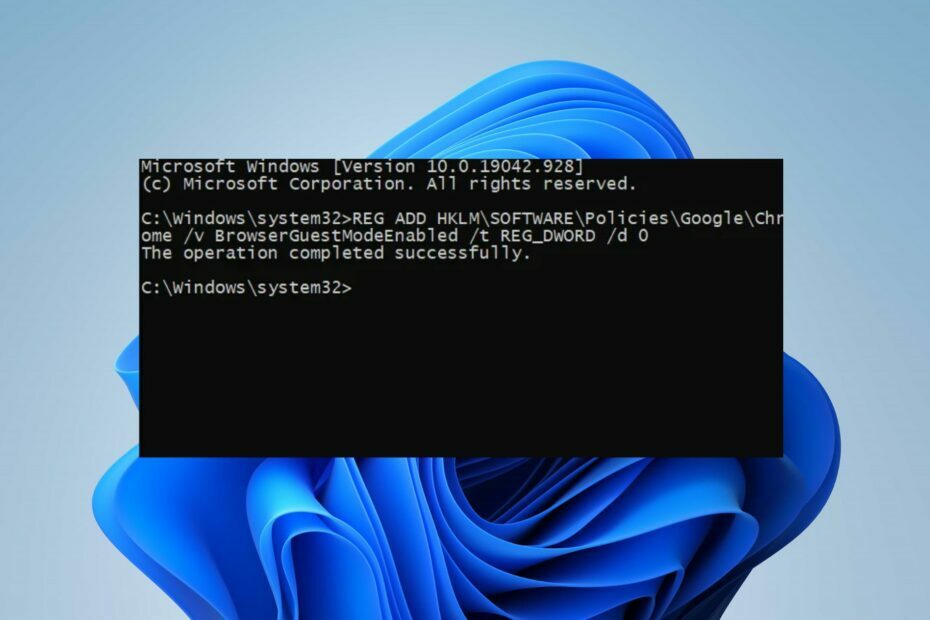
- Vienkārša migrēšana: izmantojiet Opera palīgu, lai pārsūtītu izejošos datus, piemēram, grāmatzīmes, paroles utt.
- Optimizējiet resursu izmantošanu: jūsu RAM atmiņa tiek izmantota efektīvāk nekā Chrome
- Uzlabota privātums: integrēts bezmaksas un neierobežots VPN
- Nav reklāmu: iebūvētais reklāmu bloķētājs paātrina lapu ielādi un aizsargā pret datu ieguvi
- Lejupielādēt Opera
Viesu režīma opcija pārlūkprogrammā Google Chrome ļauj lietotājiem izmantot pārlūkprogrammu, nepierakstoties nevienā kontā. Tas sniedz jums iespēju pārlūkot, nedokumentējot nekādu personisko informāciju. Tomēr viesu režīma funkcija dažkārt var radīt problēmas jūsu drošībai.
Tāpēc mēs apspriedīsim, kā varat atspējot viesa režīmu pārlūkā Chrome operētājsistēmā Windows 11 un noņemt šo funkciju no pārlūkprogrammas. Tāpat mums ir detalizēts ceļvedis par to, kāpēc Google Chrome nereaģē un veidi, kā to labot.
Kas ir viesa režīms pārlūkā Chrome?
Viesu režīms pārlūkprogrammā Chrome ir funkcija, kas lietotājiem ļauj īslaicīgi izmantot pārlūkprogrammu, neizveidojot profilu. Tas ļauj pārlūkot tīmekli, nesaglabājot nekādus pārlūkošanas vēstures ierakstus, un atspējo visus paplašinājumus, kas var apkopot informāciju.
Turklāt, aizverot logu, tiek nekavējoties pārtraukta viesa režīma sesija un tiek izdzēstas visas vieslietotāja pārlūkošanas pēdas.
Turklāt lietotājs nevar veikt nekādas izmaiņas Chrome iestatījumos. Vienīgā pieejamā izmaiņu opcija, ko vieslietotāji drīkst veikt, ir noklusējuma meklētājprogramma.
Chrome neuzticas lietotājam, jo nav pieteikusies uzticama konta informācija. Tāpat nav pieejama pārlūkošanas vēsture, grāmatzīmes vai lejupielādes no galvenajiem Chrome profiliem.
Tomēr viesu tīkli parasti ir hakeri. Tas ir tāpēc, ka tīkli bieži ir slikti aizsargāti. Tas arī rada ceļu primārajā tīklā, vienlaikus apejot programmatūras drošības risinājumus. Tādējādi tas var apdraudēt galvenā lietotāja profila drošību, pakļaujot to datu zaudēšanas riskam.
Kā pārlūkā Chrome atspējot viesa režīmu?
1. Izmantojiet komandu uzvedni
- Ar peles kreiso taustiņu noklikšķiniet uz Sākt poga, ierakstiet Komandu uzvedneun atlasiet Izpildīt kā administratoram.
- Kopējiet šo komandu un ielīmējiet to mapē Komandu uzvedne, pēc tam nospiediet Ievadiet:
REG PIEVIENOT HKLM\SOFTWARE\Policies\Google\Chrome /v BrowserGuestModeEnabled /t REG_DWORD /d 0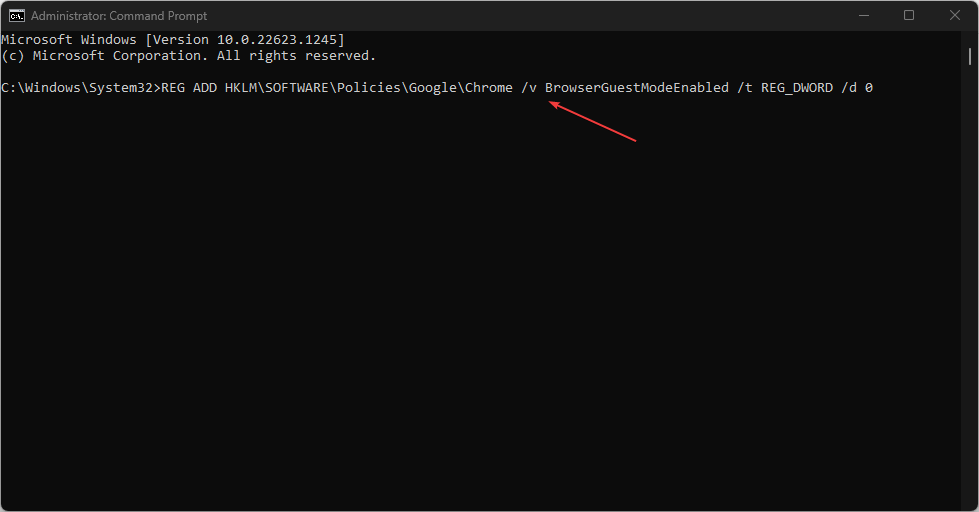
- Aizveriet Komandu uzvedne un restartējiet datoru, lai komanda stātos spēkā.
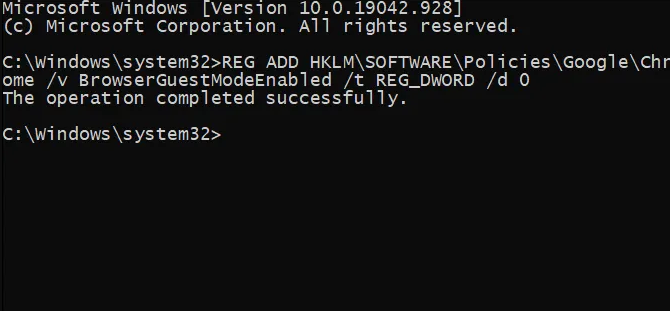
- Dodieties uz sava profila attēlu augšējā labajā stūrī un pārbaudiet, vai Viesu režīms nav pieejams.
Palaižot iepriekš minēto komandu, pārlūkā Chrome tiks noņemta viesa režīma opcija, padarot to nepieejamu lietotājiem bez iepriekšējas atļaujas izmantot pārlūkprogrammu.
Ja jūs saskaraties problēmas, kas palaiž komandu uzvedni kā administrators operētājsistēmā Windows 10/11, pārbaudiet mūsu rokasgrāmatā dažus labojumus.
2. Izmantojiet reģistra redaktoru
- Nospiediet Windows + R taustiņu, lai atvērtu Skrien dialoglodziņš, ierakstiet regedit, ar peles labo pogu noklikšķiniet uz Reģistra redaktors un atlasiet Izpildīt kā administratoram.
- Kopējiet tālāk norādīto ceļu un ielīmējiet to mapē Reģistra redaktora adreses josla, pēc tam nospiediet Ievadiet:
HKEY_LOCAL_MACHINE\SOFTWARE\Google\Chrome - Kreisajā rūtī veiciet dubultklikšķi uz Chrome mapes.
- Ar peles labo pogu noklikšķiniet uz tukšas vietas labajā pusē Reģistra redaktors, atlasiet Jauns nolaižamajā izvēlnē, pēc tam atlasiet DWORD (32 bitu) vērtība.
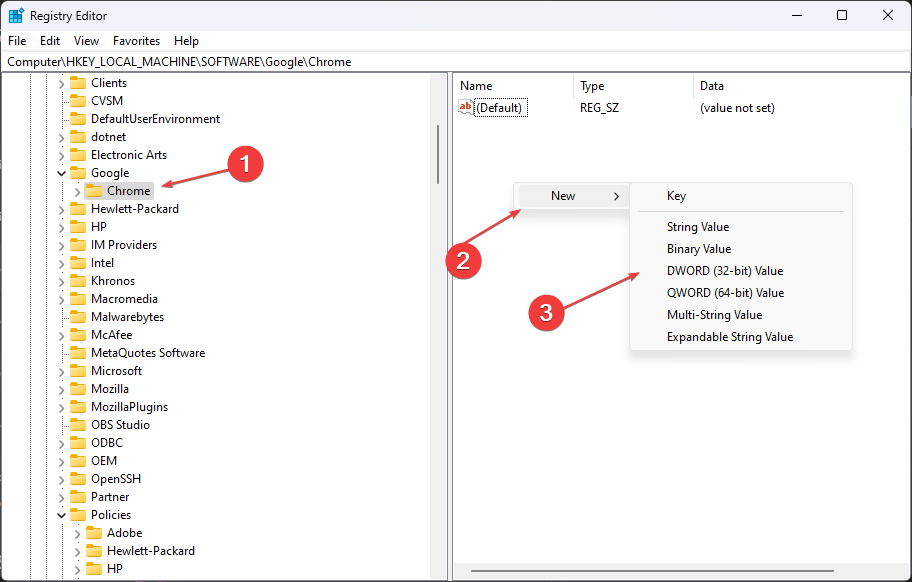
- Pārdēvējiet failu kā BrowserGuestModeEnabled, pēc tam veiciet dubultklikšķi, lai to atvērtu.
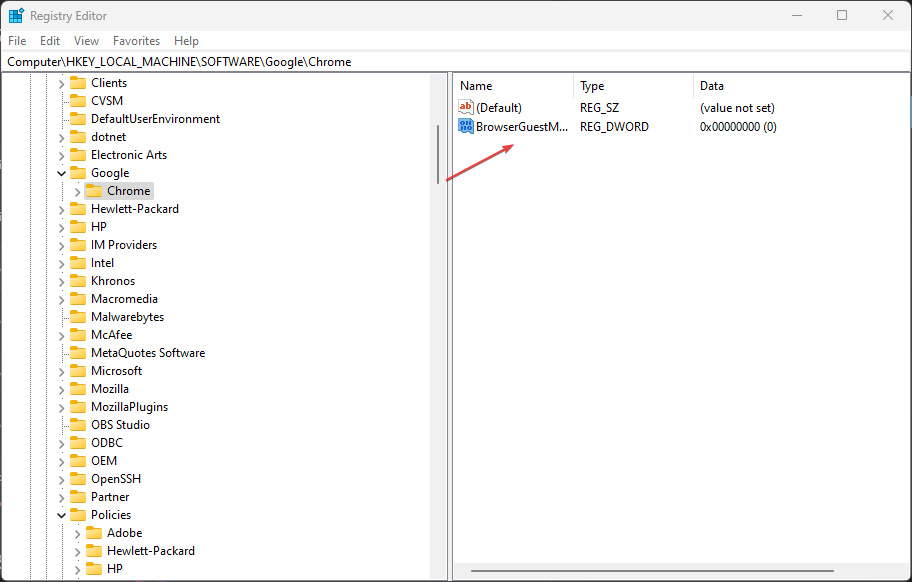
- Tips 0 iekš Vērtības dati lodziņā un pēc tam noklikšķiniet uz labi.
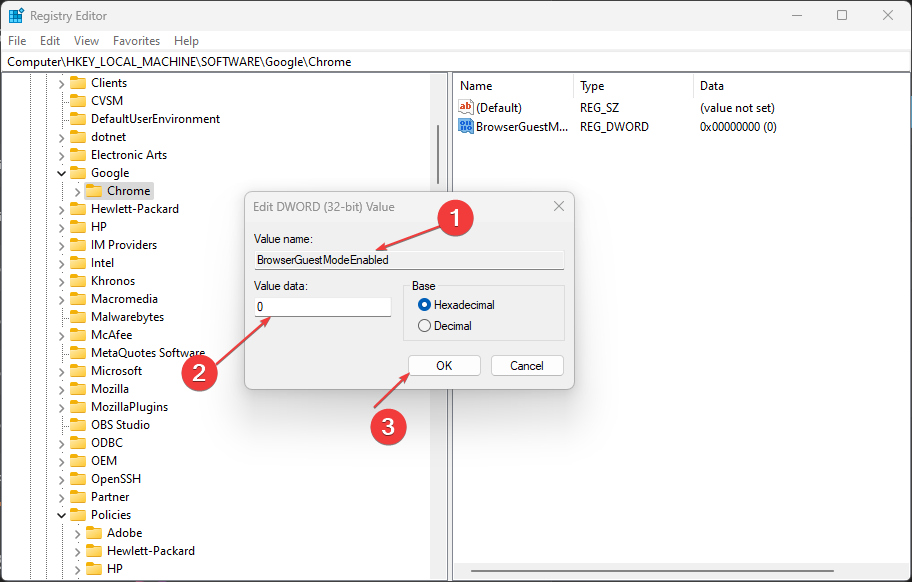
- Restartējiet datoru un apstipriniet, ka Viesu režīms opcija pārlūkā Chrome vairs nav pieejama.
- Microsoft Viva anulēt abonementu nedarbojas: piespiediet to 4 soļos
- Trojan/win32.casdet Rfn operētājsistēmā Windows 11
- DistributedCOM 10005 kļūda: kas ir un kā to novērst
- Vai meklējat vieglu Windows 11? Tiny11 ir atbilde
Google Chrome taustiņu pielāgošana, izmantojot reģistra redaktoru, ļauj veikt izmaiņas programmatūrā, nepiekļūstot tai. Tas var atspējot viesa režīma opciju, noņemot to no režīmu izvēlnes.
Izlasiet mūsu ceļvedi, ja saskaraties ar Jūsu administrators ir atspējojis reģistra rediģēšanu kļūda, to lietojot.
Noslēgumā varat skatīt citus rakstus par citām problēmām, kas ietekmē pārlūkprogrammu Chrome. Lasīt par Chrome skaņa nedarbojas un daži pārbaudīti veidi, kā to labot. Tāpat jūs varētu interesēt, ko darīt, ja Chrome sinhronizācija turpina apturēt un lūgt pierakstīties savā ierīcē.
Paziņojiet mums, vai iepriekš aprakstītās metodes jums palīdzēja komentāru sadaļā.
Vai joprojām ir problēmas? Labojiet tos, izmantojot šo rīku:
SPONSORĒTS
Ja iepriekš minētie padomi neatrisina jūsu problēmu, jūsu datorā var rasties dziļākas Windows problēmas. Mēs rekomendējam lejupielādējot šo datora labošanas rīku (TrustPilot.com novērtēts kā lieliski), lai tās viegli risinātu. Pēc instalēšanas vienkārši noklikšķiniet uz Sākt skenēšanu pogu un pēc tam nospiediet Remontēt visu.


